Welcome to the
WalkMe Help Center
Please log in to continue

Please log in to continue

WalkMe拡張機能の使用を計画していない場合でも、WalkMe for Dynamicsパッケージを使用して、WalkMeをユーザーに提供できます。 インストールを完了するためには、Dynamics管理者アカウントとDynamicsパッケージへのアクセス権が必要となります。 完了すると、公開したWalkMeコンテンツにすぐにアクセスできるようになり、WalkMeはデータ収集を開始します。
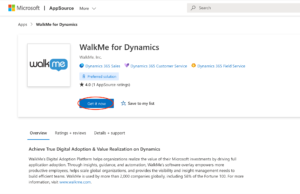
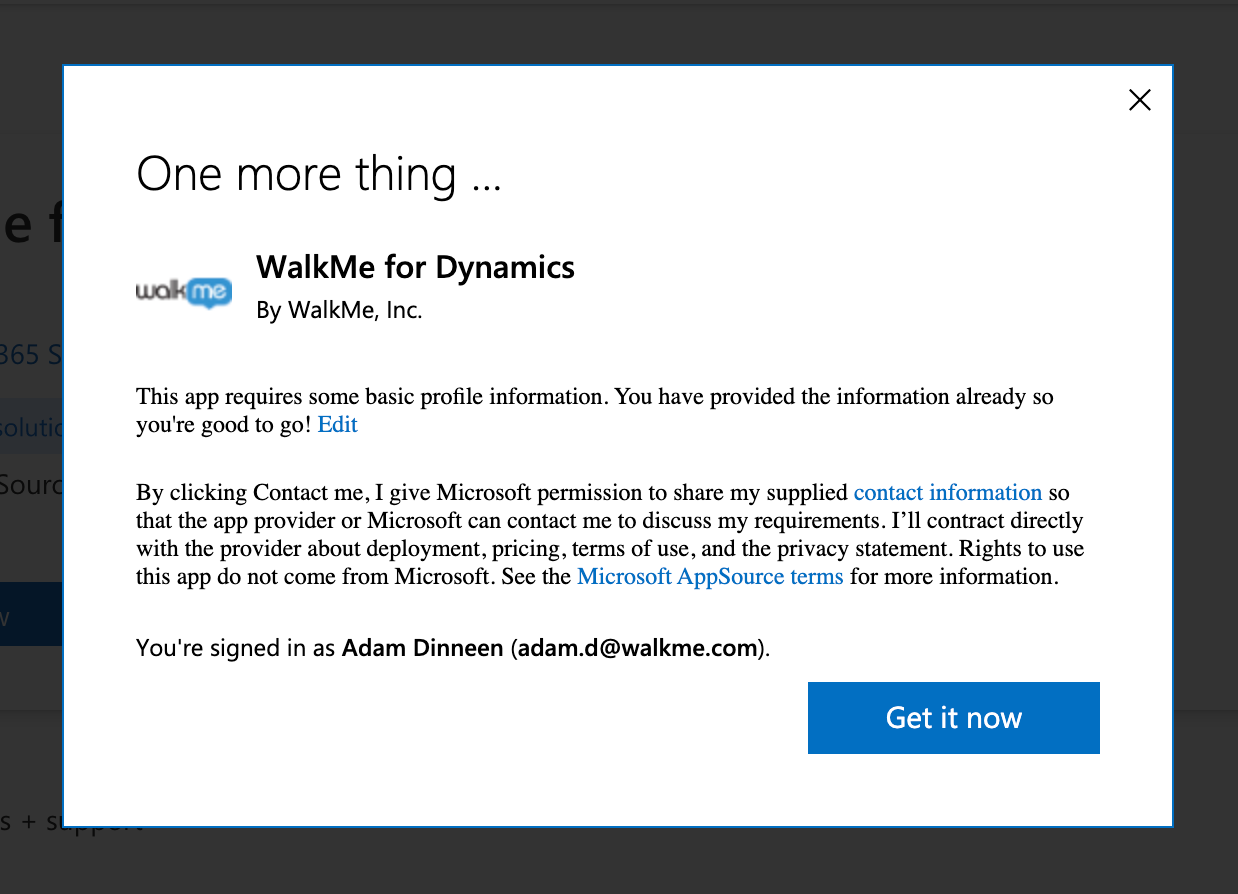
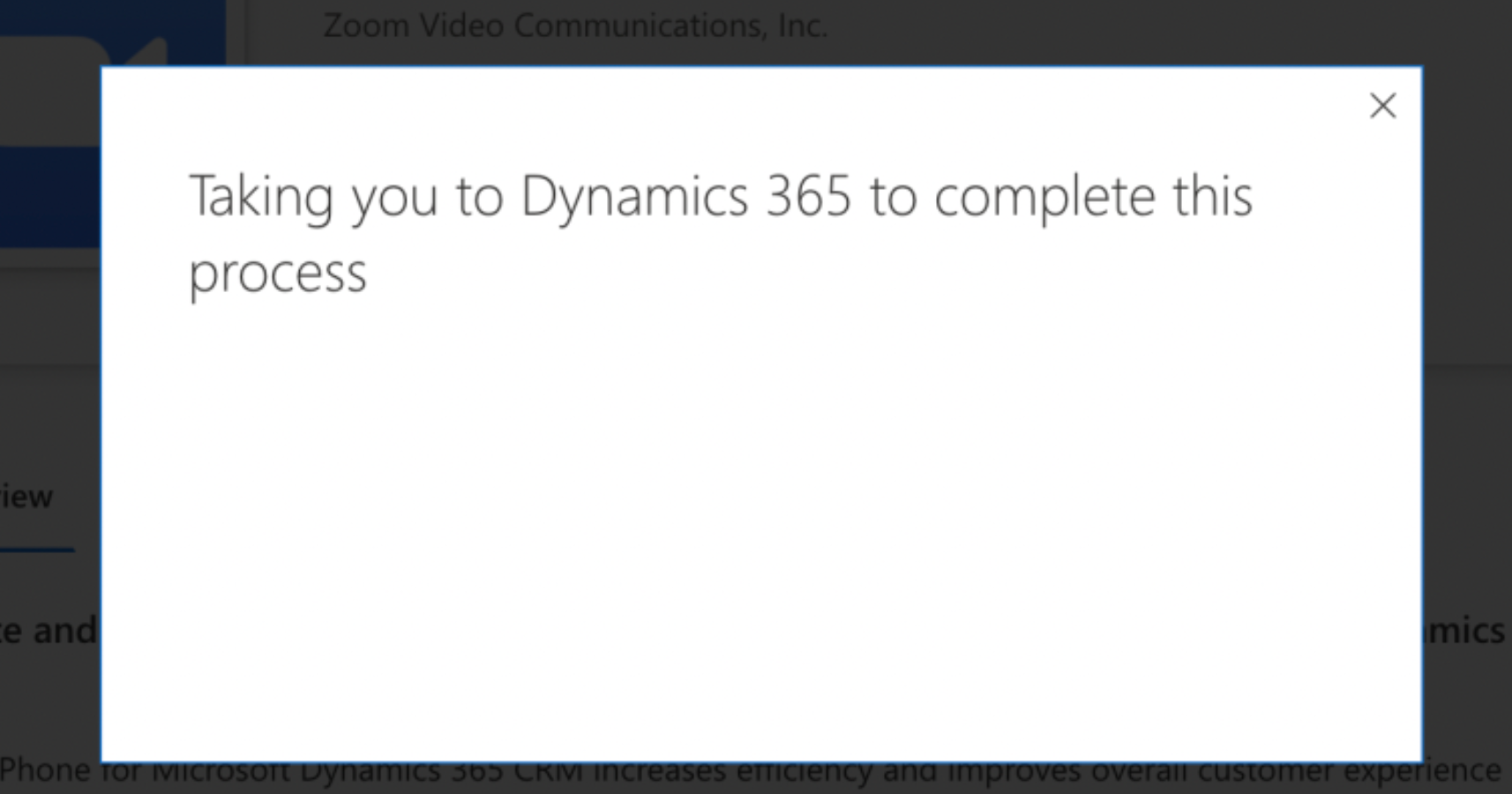
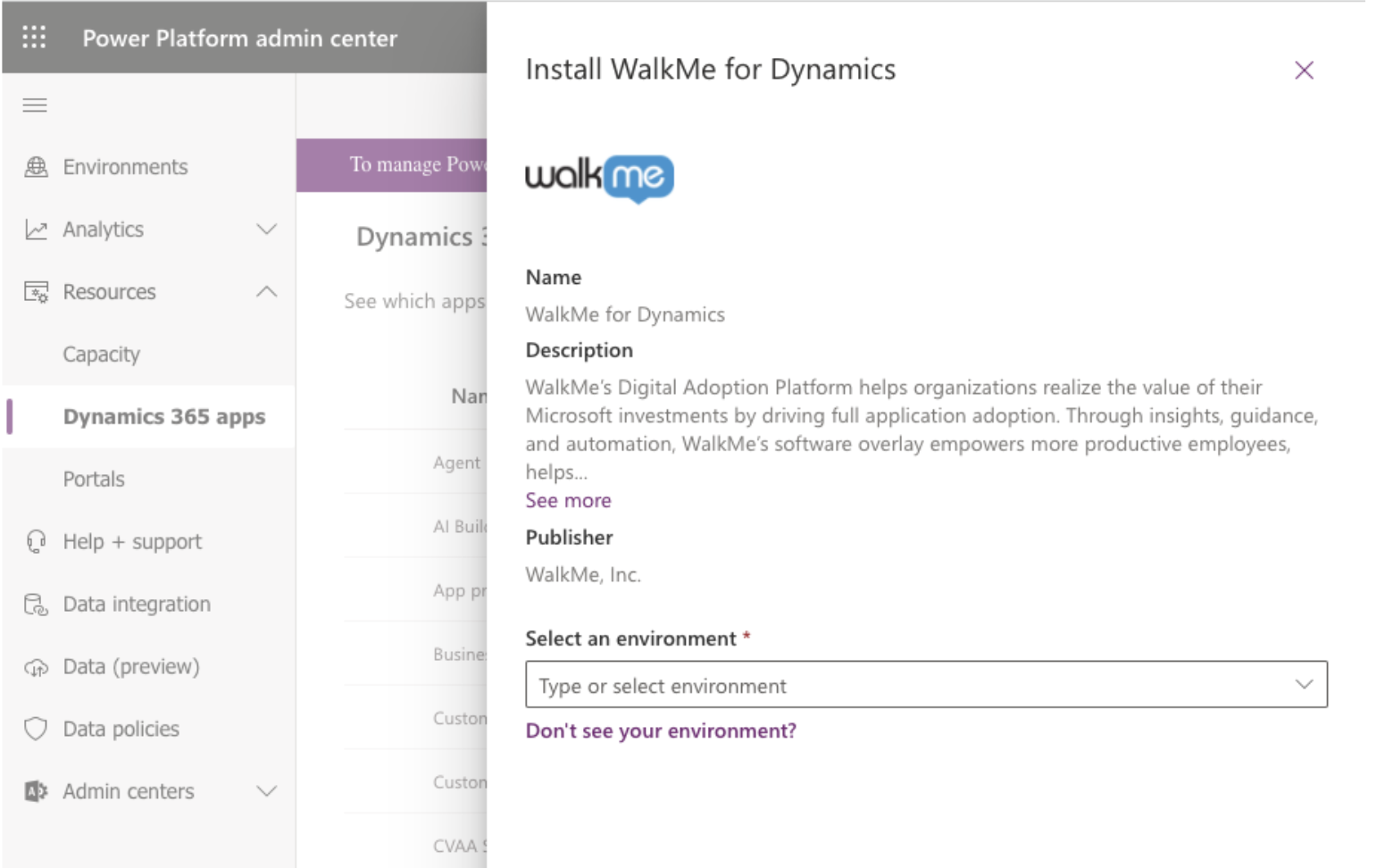
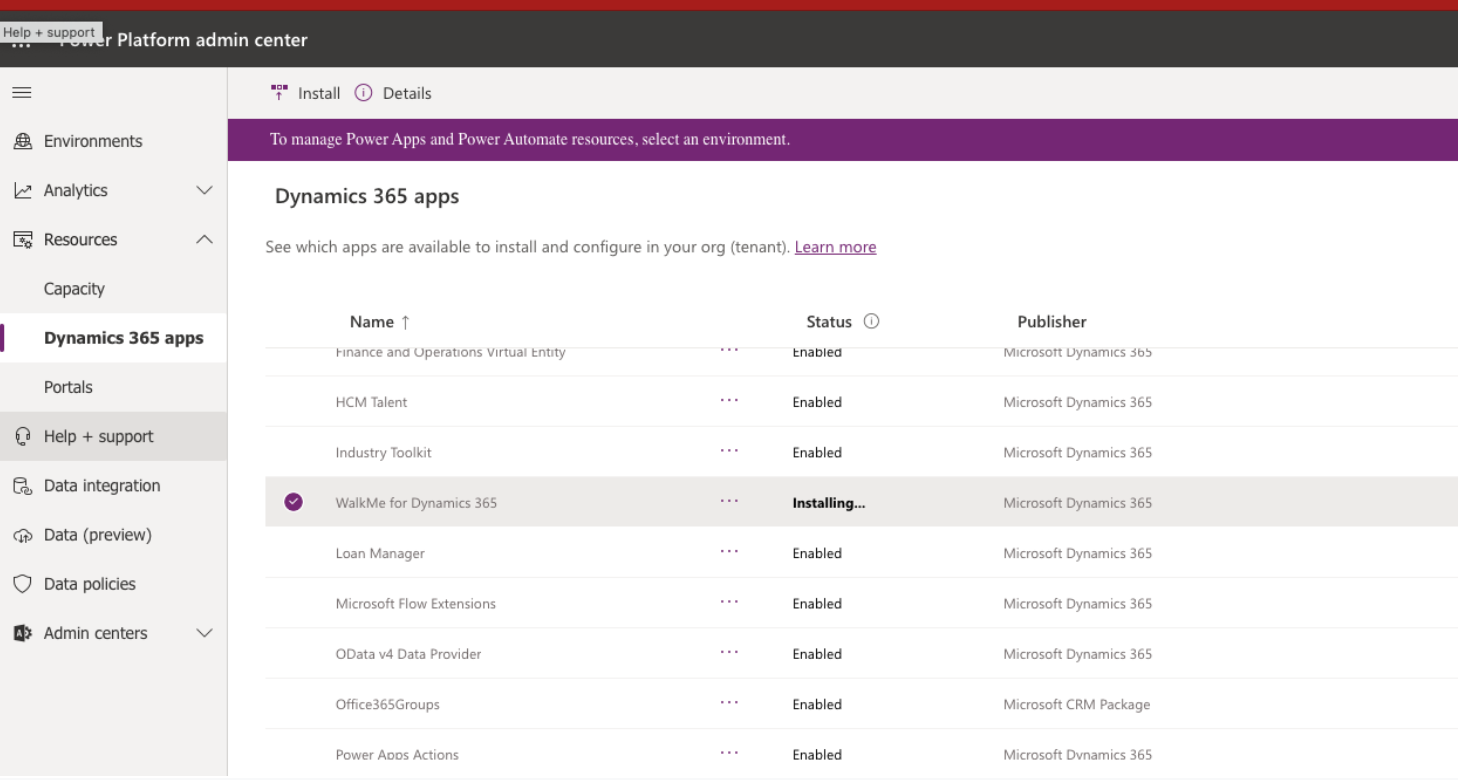 インストールが完了したら、Dynamics内の[Settings(設定)]>[Advanced Settings(詳細設定)]に進みます
インストールが完了したら、Dynamics内の[Settings(設定)]>[Advanced Settings(詳細設定)]に進みます手動で有効化するには:
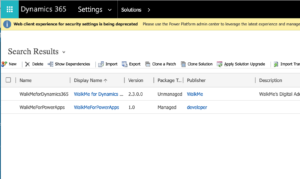 をクリックします
をクリックします
ステップ1)インストールパッケージをダウンロードする
次の中からお使いのMicrosoft Dynamicsのバージョンを選択してください。
|
Dynamics CRMバージョン |
ダウンロードパッケージへのリンク |
| オンプレミス | WalkMe Dynamicsパッケージ1.1.1 On Premise |
| 9つの通常のUI + Unifiedユーザーインターフェース | WalkMe Dynamicsパッケージ1.1 |
| 8.1 | WalkMe Dynamicsパッケージ1.0.5+ |
| 8.0 | WalkMe Dynamicsパッケージ1.0.5 |
| 7.1 | WalkMe Dynamicsパッケージ1.0.3 |
| 6.1 | WalkMe Dynamicsパッケージ1.0.1 |
ステップ2)Microsoft Dynamicsにパッケージをインポートする

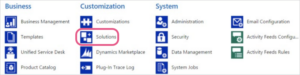

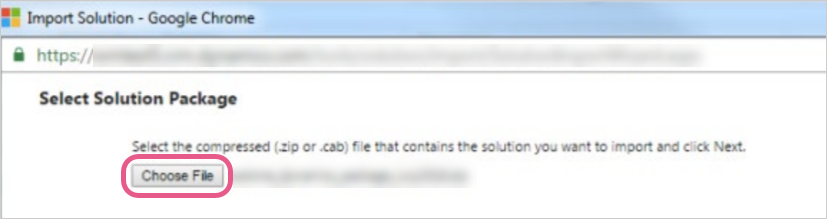
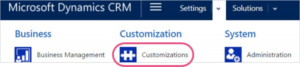
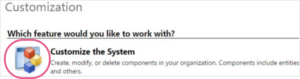
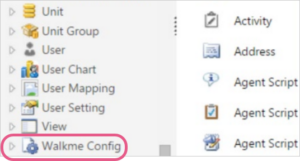
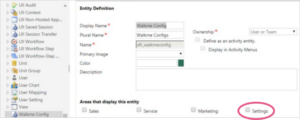
ステップ3)WalkMeパッケージを設定する
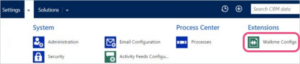
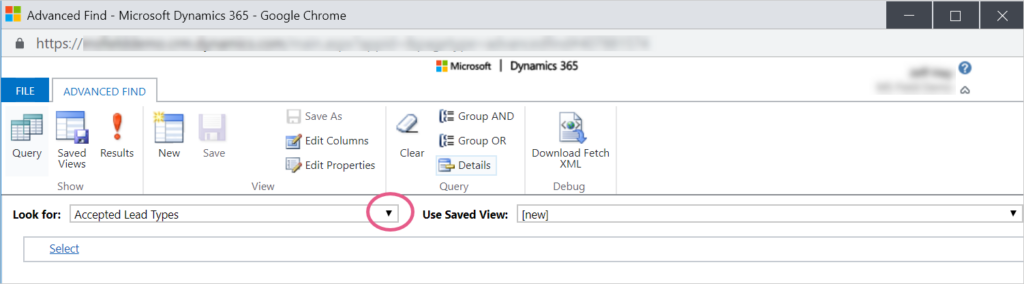
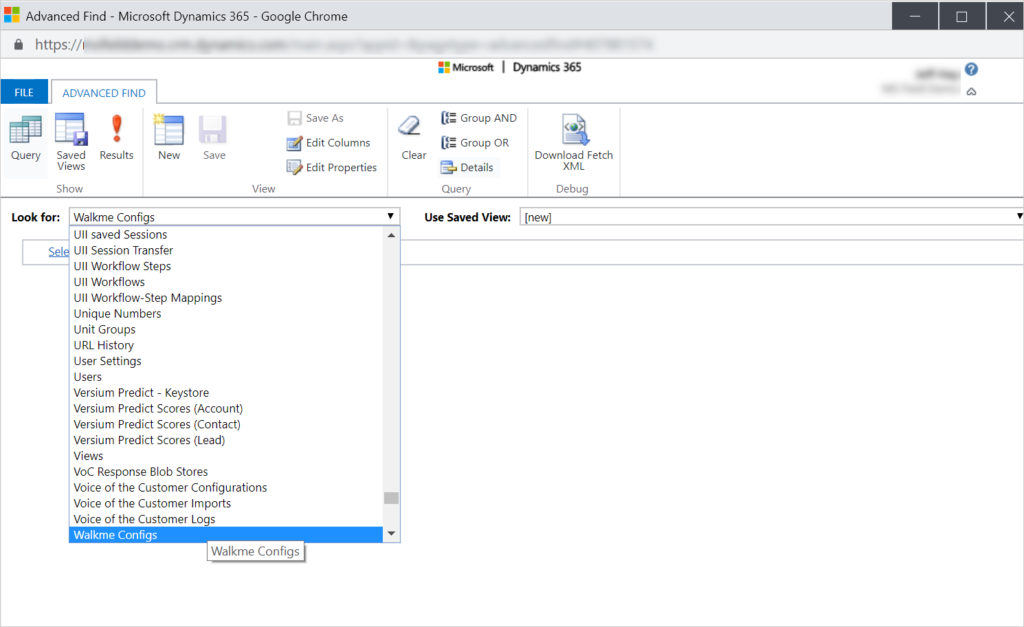
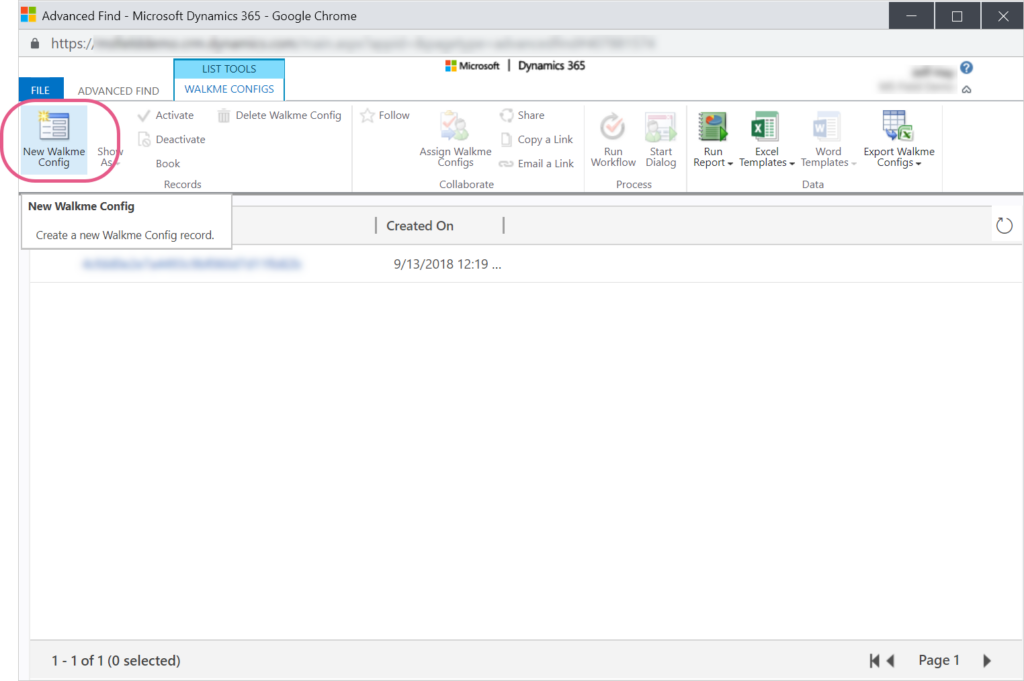
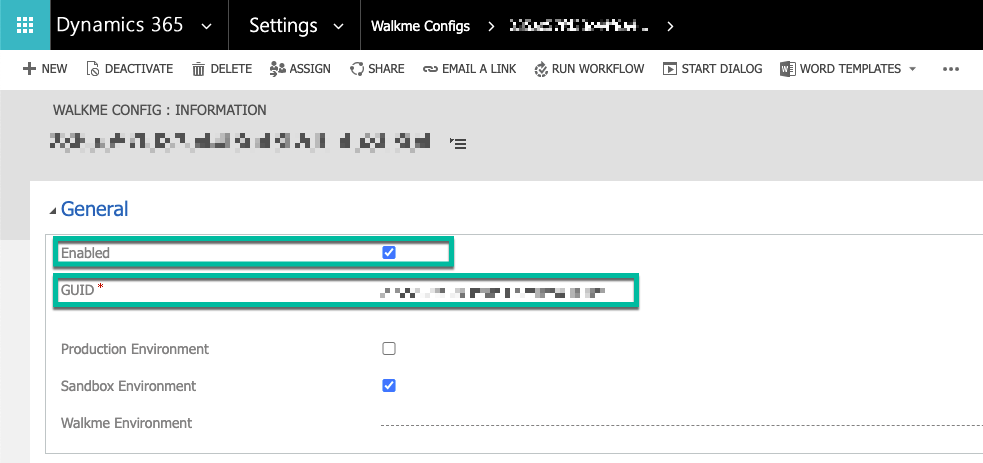
ステップ4)すべてのロールに表示されるようにWalkMeを設定します
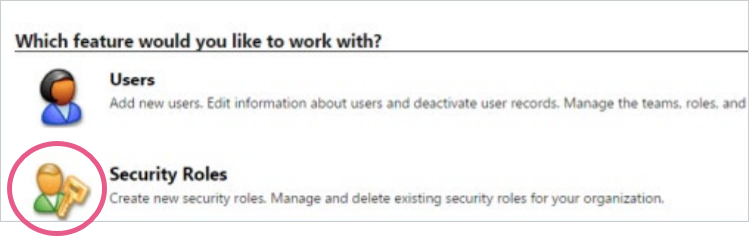
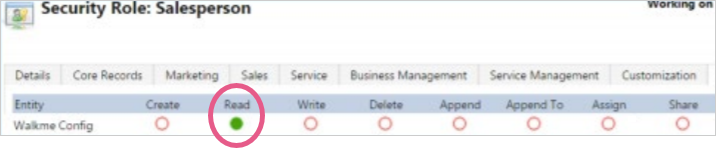
完了です! 公開されたアイテムがユーザーに表示されます。
デプロイが正常に完了すると、Dynamics F&O管理者はWalkMeを設定することができます。 管理者としてWalkMeパッケージ設定にアクセスするには:
設定ページへ移動する:
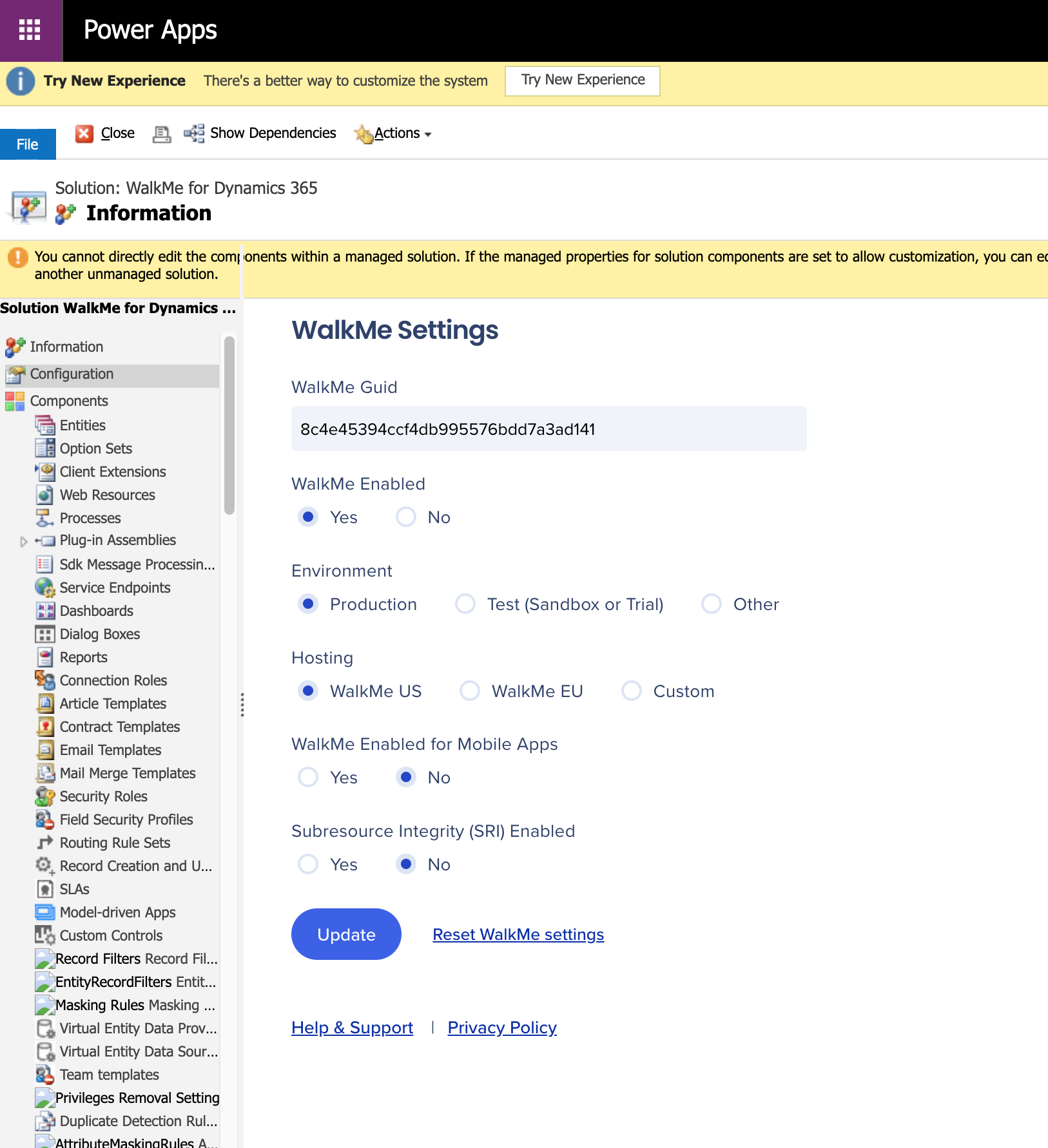
必要に応じて設定を調整する。
設定
追加オプション
その他の注意:
Dynamicsパッケージをインストールするためのサポート記事に従ってください。